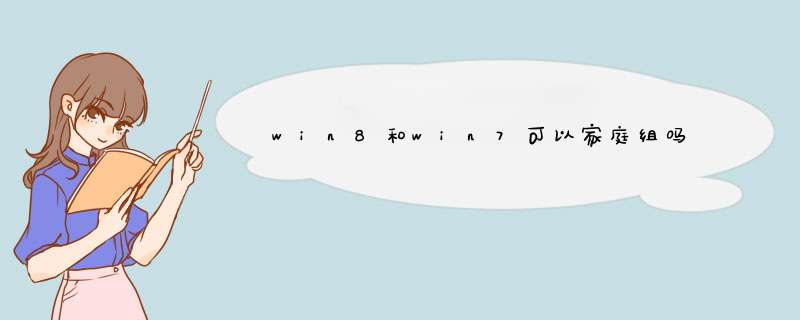
无法在此计算机设置家庭组解决方法:
1、右键桌面“网络”图标,选择“属性”,点击“工作网络”或“公用网络”,选择“家庭网络”;
2、返回网络和共享中心,点击左侧“更改高级共享设置”,启用“文件和打印机共享”和“公用文件夹共享”;
3、按住”Win+R”打开运行,输入services.msc,按回车打开服务窗口,找到并启用HomeGroup Listener和HomeGroup Provider两个家庭组服务,并设置为自动启动。
完成上述设置之后,就能成功创建或加入家庭组了,win7、win8、win8.1、win10系统中均适用这个方法,更多精彩内容欢迎继续关注系统城下载站。
1、运行gpedit.msc进入组策略:Windows设置---安全配置---本地策略---安全选项---网络访问:本地账户的共享和安全模型(设为仅来宾-对本地用户进行身份认证)---网络访问:不允许SAM账户和共享的匿名枚举(设为已禁用)---使用空密码的本地账户只允许进行控制台登录(设为已禁用)2、控制面板---网络和共享中心---更改高级共享设置---启用网络发现---启用文件盒打印机共享---关闭密码保护共享---保存修改。
3、在需要共享的文件夹上右键---共享---特定用户---在下拉菜单中选中Everyone---点击添加---点击下方的共享按钮。
4、若已启用防火墙,请关闭或将在防火墙中设置---允许程序或功能通过Windows防火墙通信---将“文件和打印机共享”前面的对勾勾上---确定。
5、若是将某盘全部共享(不推荐此方法,不安全),请将权限中加入Everyone用户组即可。
欢迎分享,转载请注明来源:内存溢出

 微信扫一扫
微信扫一扫
 支付宝扫一扫
支付宝扫一扫
评论列表(0条)